
Motorola'da Ekran Görüntüsü Nasıl Alınır [5 Kolay Yöntem]

Akıllı telefonlarda ekran görüntüsü almak bizim için önemlidir. Heyecan verici anları paylaşmak veya önemli dosyaları kaydetmek isteseniz de ekran görüntüleri olmazsa olmazdır. Motorola kullanıcısıysanız, Motorola'da ekran görüntüsü nasıl alınır biliyor musunuz? Bu yazıda, Motorola'da ekran görüntüsü almak için tüm yöntemleri anlatacağız. Birlikte bir göz atalım.

Motorola telefonumda ekran görüntüsü nasıl alırım? Motorola cihazlarında ekran görüntüsü almanın geleneksel tekniği fiziksel düğmelerin kullanımını gerektirir. Bu prosedür basittir ve genel olarak çeşitli Motorola cihazlarına uygulanabilir. İşlemi başlatmak için cihazınızın güç ve ses kısma düğmelerini bulun. Bu düğmeleri tanıdıktan sonra şu basit adımları izleyin:
Adım 1. Yakalamak istediğiniz ekrana gidin. Yakalamak istediğiniz içeriğin Motorola cihazınızda net bir şekilde görüntülendiğinden emin olun.
Adım 2. Ekran görüntüsünü yakalamak için, "güç" düğmesine ve "ses kısma" düğmesine aynı anda kısa bir süre basılı tutun. Ekran görüntüsünün başarıyla yakalandığını belirten belirgin bir ses duyabilir veya görsel bir gösterge görebilirsiniz.

Adım 3. Ekran görüntüsü alındıktan sonra, cihazınızın galerisindeki veya fotoğraf uygulamanızdaki "Ekran Görüntüleri" klasöründen erişebilirsiniz. Buradan, yakalanan görüntüyü istediğiniz gibi görüntüleyebilir, düzenleyebilir veya paylaşabilirsiniz.
Motorola'da ekran görüntüsü nasıl alınır? Motorola akıllı telefon kullanıcıları artık bildirim açılır menüsünden ekran görüntüsü almanın kolay bir yoluna sahip. Fiziksel düğmeleri kullanmadan hızlı bir şekilde ekran görüntüsü almak istediğinizde, bu yöntem oldukça faydalı olur. Bu yöntemde uzman olmak için şu adımları izleyin:
Adım 1. Motorola cihazınızda ekran görüntüsü almak istediğiniz ekranı veya uygulamayı açın.
Adım 2. Bildirim panelini açmak için ekranınızın üstünden aşağı doğru kaydırın. Bu panel genellikle çeşitli hızlı ayarları ve bildirimleri görüntüler.
Adım 3. Bildirim panelinde ekran görüntüsü simgesini arayın. Genellikle küçük bir kamera simgesiyle gösterilir. Bulunduğunda, geçerli ekranı yakalamak için ekran görüntüsü simgesine dokunun.
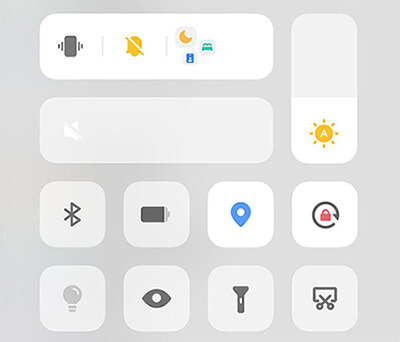
Adım 4. Ekran görüntüsü aldıktan sonra, hemen resme bakmanıza veya onu paylaşmanıza izin veren bir mesaj görebilirsiniz. Ekran görüntüsüne telefonunuzdaki galeri veya fotoğraflar uygulaması aracılığıyla da ulaşabilirsiniz.
Ellerinizi kullanarak bir yaklaşım tercih edenler için Motorola akıllı telefonlar, hareket tabanlı ekran görüntüsü yakalama özelliği sunar. Bu özellik, ekran görüntüsü alma sürecini başlatmak için basit hareketlerden yararlanır. Motorola cihazınızda hareketlerin gücünü serbest bırakmak için şu adımları izleyin:
Adım 1. Jestlerle ekran görüntüsü almaya çalışmadan önce cihazınızın jest kontrol işlevinin açık olduğundan emin olun. Motorola'nızın modeline bağlı olarak, bu seçeneği ayarlar menüsünde "Jestler" veya benzer bir ad altında bulabilirsiniz.
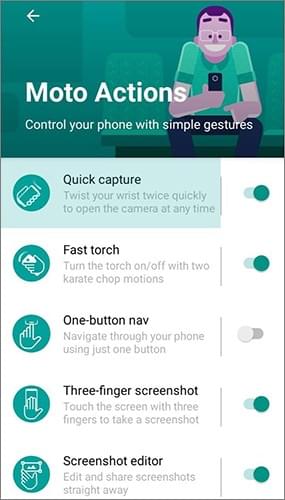
Adım 2. Hareket kontrolleri etkinleştirildikten sonra, ekran görüntüsü almayla ilişkili belirli hareketi tanımlayın. Genellikle bu, elinizi veya parmaklarınızı ekranda belirli bir hareketle kaydırmayı içerir. Kesin hareketi belirlemek için cihazınızın kullanıcı kılavuzuna veya ayarlarına bakın.
Adım 3. Hareket etkinleştirildiğinde, yakalamak istediğiniz ekrana gidin ve belirtilen hareketi gerçekleştirin. Bu eylem, geçerli ekranı yakalayarak ekran görüntüsü alma sürecini tetikler.
Motorola cihazları, ellerinizi kullanmak istemediğinizde harika olan, sesle kontrol edilen bir ekran görüntüsü alma yöntemi sunar. Düğmeleri veya hareketleri kullanmanın mümkün olmadığı durumlarda, bu özellik daha da değerli hale gelir. Moto Z'yi kullanarak, şu adımları izleyerek sesinizin gücünü kullanarak ekran görüntüsü alabilirsiniz:
Adım 1. Motorola cihazınızda ses kontrolünü etkinleştirerek başlayın. Bu ayar genellikle cihazınızın ayarlarının erişilebilirlik veya ses kontrolü bölümünde bulunur.
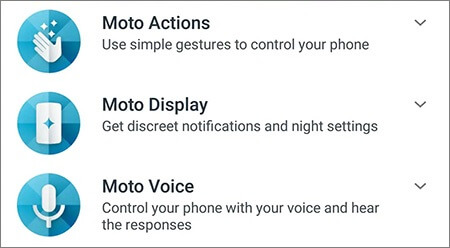
Adım 2. Sesli kontrol ayarlarında ekran görüntüsü alma sırasını bulmak önemlidir. "Ekran görüntüsü al" veya "Ekran görüntüsü yakala" gibi ifadeler yaygın sıralardır. Sırayı ihtiyaçlarınıza göre değiştirebilirsiniz.
Adım 3. Ayarladıktan sonra yakalamak istediğiniz ekranda sesli komutu kullanın. Motorola komutu algılayacak ve ekran görüntüsü alacaktır. Bir onay alabilir veya ekran görüntüsünü galerinizde veya resimler uygulamanızda bulabilirsiniz.
Dahili özelliklerin ötesinde, üçüncü taraf uygulamalar Motorola cihazınızın ekran görüntüsü yeteneklerini geliştirebilir ve genişletebilir. Coolmuster Android Assistant ekran görüntüleri yakalamak ve yönetmek için ek işlevler sunar. Android cihazınızın ekran görüntülerini bir bilgisayarda yakalamanıza ve ardından ekran görüntülerini doğrudan bilgisayara kaydetmenize yardımcı olabilir.
Ayrıca, büyük bir ekran ve klavye ile bilgisayarınızda ekran görüntüleri de dahil olmak üzere fotoğraflarınızı yönetmenizi sağlar. Resimlerinizi sıralamak için yeni albümler oluşturabilir ve bu gereksiz fotoğrafları ve albümleri kolayca kaldırabilirsiniz. Ekran görüntüsü almayı zahmetsiz hale getirmenin yanı sıra, Android verileri için tek tıklamayla yedekleme ve geri yükleme özellikleri sunar.
Coolmuster Android Assistant temel özellikleri:
Motorola Coolmuster Android Assistant ile ekran görüntüsü almanın detaylı adımları şunlardır:
01 Yazılım yüklenip başlatıldığında, Motorola cihazınızı bir USB kablosu veya Wi-Fi aracılığıyla bilgisayarınıza bağlayın. Gerekirse, Motorola telefonunuzda USB hata ayıklamayı etkinleştirin. Android Assistant daha sonra bağlı Motorola cihazını otomatik olarak algılayacaktır.

02 Programın ana ekranına gidin ve Motorola telefonunuzun ekran görüntüsünü yakalamak için "kamera" simgesine dokunun. Ardından, "Ekran görüntüsünü dosyaya kaydet" veya "Ekran görüntüsünü panoya kopyala" seçeneğiniz vardır.

Bu makale size bir Motorola telefonda ekran görüntüsü almanın çeşitli yöntemlerini gösteriyor. Tercihlerinize göre istediğiniz yöntemi seçebilirsiniz. İster geleneksel düğmeleri, ister basit açılır bildirimleri, sezgisel hareketleri, kullanışlı ses kontrolünü veya Coolmuster Android Assistant gibi üçüncü taraf uygulamaların ek özelliğini tercih edin, artık Motorola telefonunuzda kolayca ekran görüntüsü alabilirsiniz. Hadi gelin ve hemen deneyin.
İlgili Makaleler:
Samsung'da Ekran Görüntüsü Nasıl Alınır? 6 Kolay ve Hızlı Yol!
Kişileri Motorola Telefondan Bilgisayara Aktarmanın 3 Sağlam Yolu
SMS'i Motorola'dan Motorola'ya Hızlıca Nasıl Aktarabilirim? [Çözüldü]
Motorola Android Telefon Kurtarma - Silinen Dosyalar Kolayca Nasıl Kurtarılır





